投資を始めたいけど、たくさん証券会社があってどれにすれば良いか分からない。
選択肢が多いと悩みますよね。
そこで今回は、私が使っている証券会社をご紹介しますので、参考にしてみてください。
おすすめ証券会社はこれ!
私がおすすめする証券会社は楽天証券です。
日本株に投資していたころから利用しているので、かれこれ4年程使っています。
SBI証券も使用していましたが、資金管理のし易さから楽天証券へ一本化しています。
今回は楽天証券について、実際に普段使っている感想などをお伝えしようと思います。
手数料
米国株取引における手数料は、約定金額×0.45%となっています。
この手数料自体は、19年の7月に下がっており、楽天、SBI、マネックス3社が業界最安値で横並びです。
取り扱い米国株銘柄数
楽天証券の米国株取り扱い銘柄数は、約1,500銘柄です。
マネックス証券では、米国株を3,000銘柄程取り扱っているので、楽天証券は米国株の取り扱いが少ないと言えるでしょう。
しかし実際に米国株投資における、インデックスを構成するような主要銘柄は全て含まれていますので、必要十分の取り扱い銘柄数と考えられます。
特に優良米国株にみられる高配当銘柄や連続増配銘柄のほとんどはカバーされているので、探している銘柄が見つからないということはないと思います。私は最初のスクリーニングでS&P500構成銘柄のみを投資対象とするので、取り扱い銘柄数で困ることはありません。
米国ETFの取扱数については、297件(19年8月現在)と他の証券会社と変わりません。どの証券会社も300件弱といったところでしょう。
アプリの紹介
楽天証券最大の魅力は強力なトレードツール(MarketSpeed)です。
楽天証券では口座開設を行えば、無料で利用できます。無料で利用できるようになったのは19年6月からで、それまでは無料で利用するには一定の条件を満たす必要がありました。
参考にPC用のMarketSpeed画面を貼ります。
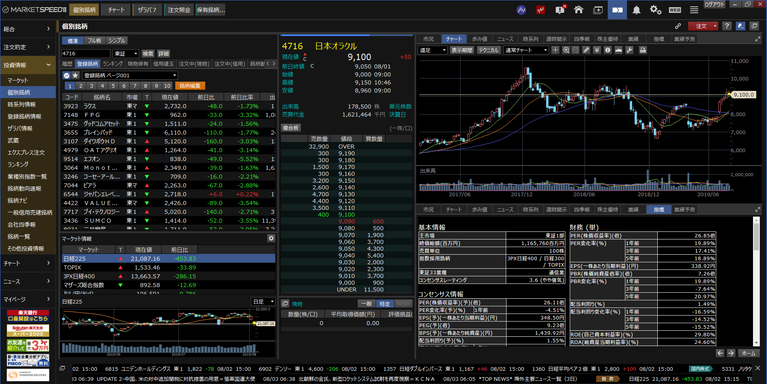
画面の配置等は自分なりにカスタマイズ可能です。
必要な機能はほぼそろっています。デザインも洗練されており、操作性も抜群です。
PC版はデイトレーダー向けの機能がたくさん詰まっています。インカム狙いや長期投資家にとっては、使用する機能は全機能の1割くらいでしょうか。
四季報やファンダメンタル指標も最新のチャートと合わせてみれるので、長期投資を行っていこうと考えている投資家さんもインストールしておいて損はありません。
iSpeed 画面(スマホ版)
スマホ版でも操作性や見やすさは納得です。
PC版とスマホ版でお気に入り銘柄を同期できるので、自分のポートフォリオをいつでも確認できます。

最大の決め手、それはタブレット版です。
見やすさはスマホ版とは段違いです。機能的にはスマホ版+αくらいでしょうか。
個人的にはiPadをメインで使用していた時期があったので、タブレット版は非常に重宝しました。
実は、タブレット版のトレードツールって意外とないんですよね。
iSpeed 画面(タブレット版)
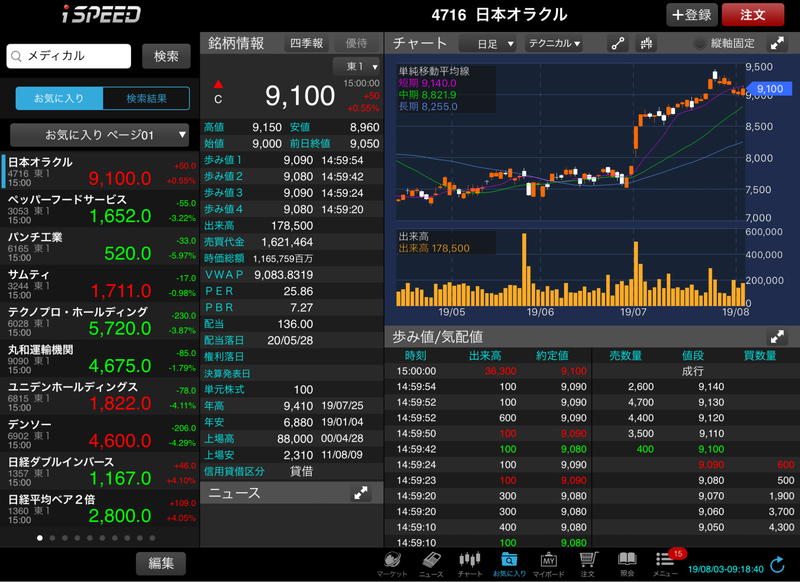
ここまでトレードツールの魅力についてお伝えしましたが、残念なお知らせがあります。
これらのトレードツール、実は、米国株に対応しておりません。。
「楽天証券で米国株を投資をしたい!」そんな方には、こちらのMarketSpeedです。
MarketSpeedⅡの旧版になります。
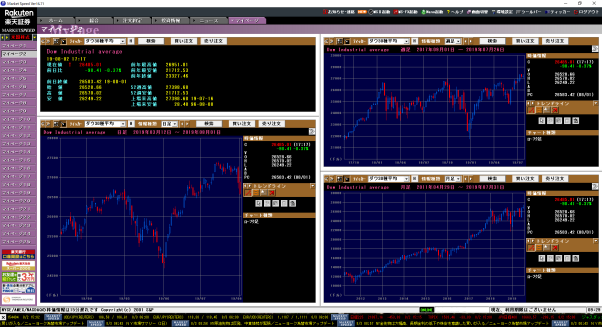
旧版というだけあって、画面が少し古臭いですね。。チャートの色は変更できるので、初期設定の画面色から変更しています。
こちらも現役で使用できるので、私はMarketSpeedⅡと合わせて2つインストールしています。もちろん米国株メインですので、こちらのMarketSpeedを日常的に利用しています。
いつかMarketSpeedⅡでも米国株のトレードができるようになれば、そちらに移行したいと思います。
MarketSpeedおすすめ画面カスタマイズ
MarketSpeedはだいたい一日一回寄り付きの場面で見るようにしています。必然的にアメリカの市場がオープンしている時間帯は日本は夜中なので、リアルタイムで確認できるのは寄り付きの小1時間くらいです。
状況の確認と狙っている銘柄に買いチャンスが来ていないか確認するくらいですので、画面に張り付く必要はありません。
MarketSpeedでは、マイページとして自分で画面をカスタマイズできます。
次に、MarketSpeedにおける画面のカスタマイズ例をご紹介します。
ポートフォリオ状況一覧画面
まず私はマイページに登録してあるウォッチリストの全体的な状況を確認します。と言っても、見ているのは前日比率くらいです。

こちらの画面設定方法は、
空白のマイページにて、右クリック⇒メニュー「投資情報」⇒米国株⇒「登録銘柄情報」と選択してみましょう。
すると、空欄の銘柄一覧情報画面が出ます。
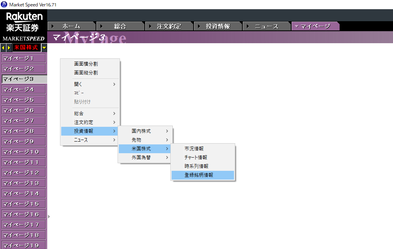
条件設定ボタンを押すと下の銘柄登録画面がでますので、お気に入りの銘柄やポートフォリオを登録します。あとはOKを押すだけです。
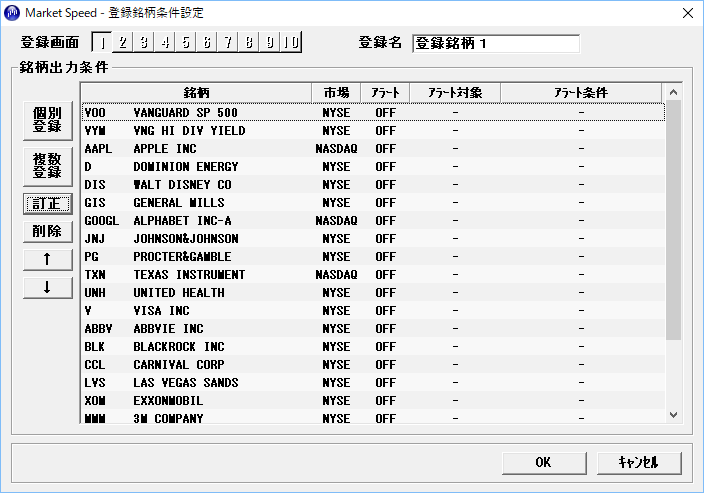
市場状況、チャート情報画面
MarketSpeedはマイページを分割できます。
私は下の画像の様に4分割しており、上下2銘柄の情報を表示しています。
左が市場状況、右がチャート情報です。上で設定した銘柄一覧情報画面と同期がとれるわけではないで、こちらはウォッチリストの銘柄分登録しています。
ティッカーシンボルのアルファベット順などに並べておくと、どのマイページにあるか探しやすくなります。
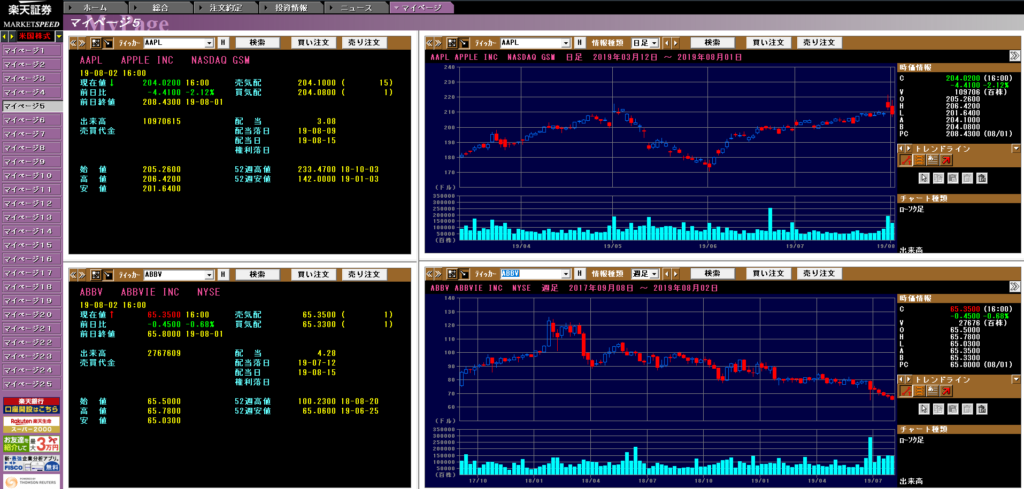
まとめ
初めて投資を始める人にとっては、いろいろな証券会社があり、どこで口座を作っていいか迷ってしまうと思います。
楽天証券は何年も継続して使用しているので、おすすめできる証券会社です。
証券口座は複数開設しても良いので、いろいろ迷うようであれば、複数開設してみるのも手です。(NISA口座は1つまでなので、NISA開設の際は慎重に。)
これから株式投資を検討している方は、まず証券口座を開設してみましょう。



コメント